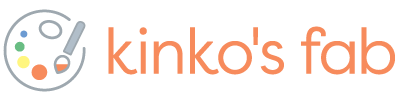2023/07/13 20:42
入稿データ作成のポイント
~ 白版(白押さえ)作成編 ~
白版(白押さえ)とは?
白版とは、白押さえ・白うちなどとも呼ばれる、白いインクをプリントするために作成するデータです。透明な素材に印刷する場合、カラーインクだけだと下地が透けてしまい、イラストが目立ちません。
白版を作成した箇所は発色がよくなり、入れない箇所は透過性が上がるため、それを利用して様々な表現が可能です。

~使い方例~
★例1 キャラクターの箇所にのみ白版を入れて、キャラクターをはっきり見せる

★例2 透過させる場所・させない場所を調整して、様々な表現をする

-------------------------------------------------------------------
1. Illustratorでの白版(白押さえ)の作り方
2.Photoshopでの白版(白押さえ)の作り方
-------------------------------------------------------------------
~Illustratorでの白版(白押さえ)の作り方~
Step.1 白版用のレイヤーを作成する
デザインデータと白版は別のレイヤーに作成する必要があります。
同じレイヤーにしているとデザインに白が入ってしまって、デザインが消えて真っ白に…なんてこともあるので注意しましょう。
お配りしているテンプレートには、事前に白版専用のレイヤーをご用意しています。
>テンプレート一覧はこちら
Step.2 ペンツールでデザインに沿ってパスを作成する
ペンツールを使用して、イラストの輪郭に沿ってパスを作成していきます。
Step.3 パスを黒ベタ塗りする
作成したパスのデータを黒ベタ(K100%)にします。
「白」版と言いますが、データ上は黒で表現する場合が多いです。印刷ではきちんと白で印刷するのでご安心ください!
〇 全面に白版を入れたい場合
〇 部分的に白版を入れたい場合
Step.4 パスを縮小する
このままだと、デザインの周りから白版がはみ出してしまう可能性があります。そのため、白版のデータはデザインよりも少しだけ小さくする必要があります。
パスを全選択した状態で、メニューの「効果」>「パス」>「パスのオフセット」でオフセット(等距離で縮小)します。
kinko’s
fabでは「-0.1mm」を推奨しています。
Step.5 確認して完成!
白版レイヤー・CMYK版レイヤーを両方表示させて、イラストから白版のレイヤーがはみ出ていないか確認しましょう。
はみ出ていると、印刷でも白版が出てしまうので、位置やオフセット(等距離で縮小)を調整しましょう。
~Photoshopでの白版(白押さえ)の作り方~
Step.1 Photoshopでパスを作成する

Photoshopを使うと、イラストから簡単にパスを作成することができます。
Photoshopでイラストを開き、パスを作成する範囲を選択して、レイヤーパネルで「パス>作業用パスを作成」をします。これで、選択した範囲がパスに変換されます。
上部のメニューバーの「ファイル>書き出し>Illustratorへのパスの書き出し」を選択してaiデータに書き出しましょう。
Step.2 Illustratorで複合パスを作り、入稿用テンプレートにレイアウト

Illustratorでパスデータを開いて、全てのオブジェクトを選択し、上部のメニューバーから「オブジェクト>複合パス>作成」をします。
これでパスが完成!
パスとイラストを入稿用テンプレートにレイアウトします。
Step.3 パスを縮小する
このままだと、デザインの周りから白版がはみ出してしまう可能性があります。そのため、白版のデータはデザインよりも少しだけ小さくする必要があります。
パスを全選択した状態で、メニューの「効果」>「パス」>「パスのオフセット」でオフセット(等距離で縮小)します。
kinko’s
fabではオフセットは「-0.1mm」を推奨しています。
Step.4 確認して完成!
白版レイヤー・デザインレイヤーと両方表示させて、デザインから白版のレイヤーがはみ出ていないか確認しましょう。はみ出ていると、印刷でも白版がはみ出てしまうので、位置やオフセット(等距離で縮小)を調整しましょう。
------------------------------------------------------------------------------------------
★白版(白押さえ)の最終チェックポイント★
□
デザインと白版(白押さえ)が別レイヤーになっている
□
白版が黒ベタされている
□
白版がデザインからはみ出していない
問題なければ完成です!!
------------------------------------------------------------------------------------------
★ データ作成のポイント
★